Cũng tương tự như trên điện thoại, đồng hồ thông minh hay máy tính bảng, Windows 10 và Windows 11 cho phép người dùng hiển thị thông tin thời tiết theo thời gian thực ngay trên màn hình khóa để tiện theo dõi. Cùng tìm hiểu cách thực hiện ngay sau đây.
Thêm thời tiết vào màn hình khóa trên Windows 10
Để thêm thông tin thời tiết vào màn hình khóa Windows 10, bạn chỉ cần làm theo các bước sau đây.
Trước tiên, hãy mở ứng dụng Settings trên PC Windows 10 của bạn và nhấp vào phần “Personalization”.
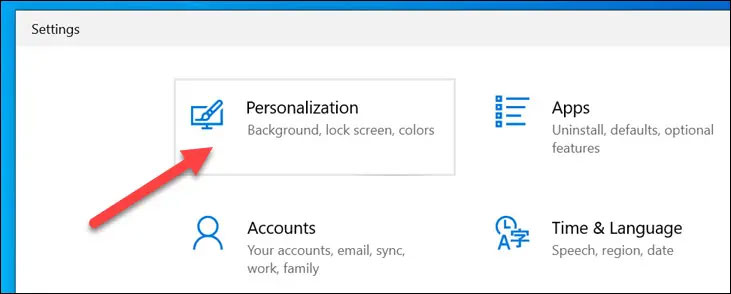
Tiếp theo, chọn phần “Lock Screen”.
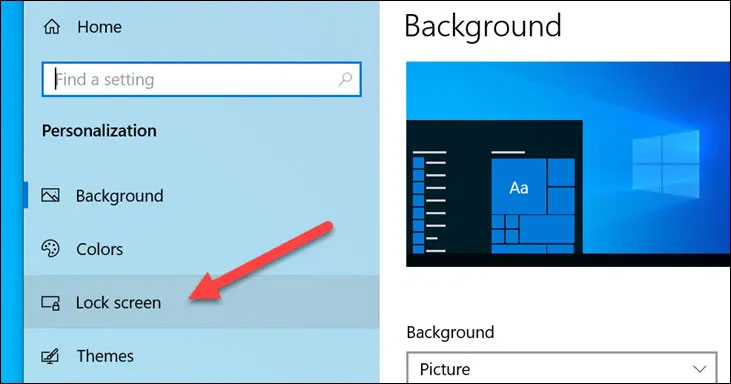
Đảm bảo menu thả xuống “Background” đã được đặt thành “Windows Spotlight”.
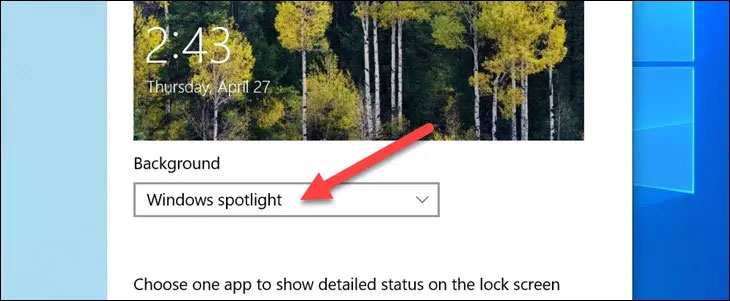
Bây giờ hãy chọn biểu tượng ứng dụng bên dưới dòng chữ: “Choose one app to show detailed status on the lock screen”.
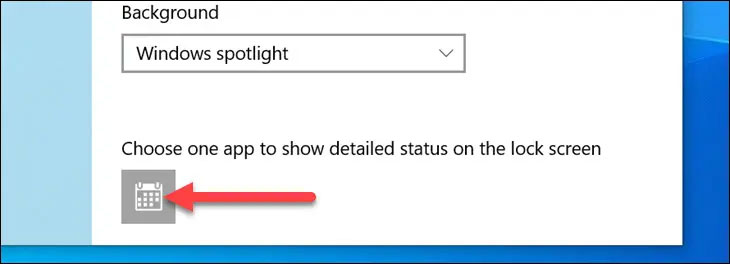
Chọn “Weather” từ danh sách các ứng dụng có sẵn.
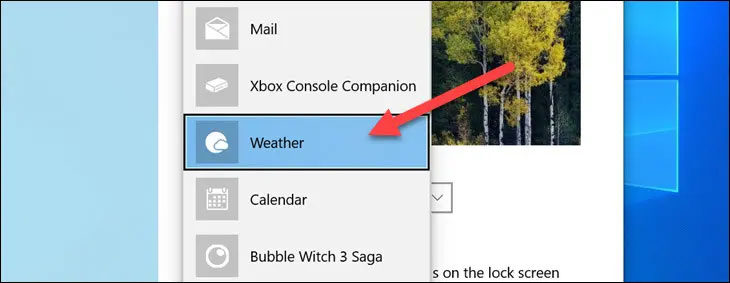
Tất cả chỉ đơn giản có vậy! Thông tin thời tiết sẽ được hiển thị bên dưới đồng hồ và ngày trên màn hình khóa.
Thêm thời tiết vào màn hình khóa trên Windows 11
Để thêm thông tin thời tiết vào màn hình khóa Windows 10, bạn làm theo các bước sau:
Trước tiên, mở ứng dụng Settings trên PC Windows 11 của bạn và nhấp vào mục “Personalization”.
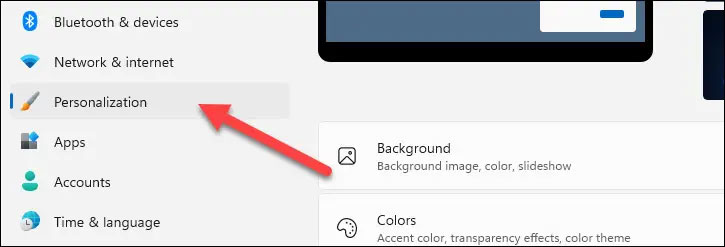
Tiếp theo, chọn phần “Lock Screen”.
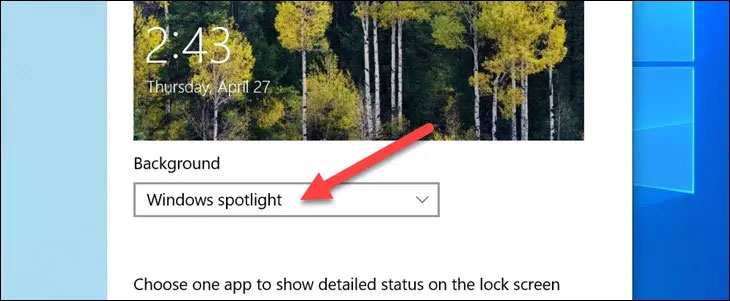
Tìm mục “Lock Screen Status” và chọn “Weather” từ menu thả xuống. Tính năng này sẽ không khả dụng nếu bạn chưa cài đặt ứng dụng MSN Weather.
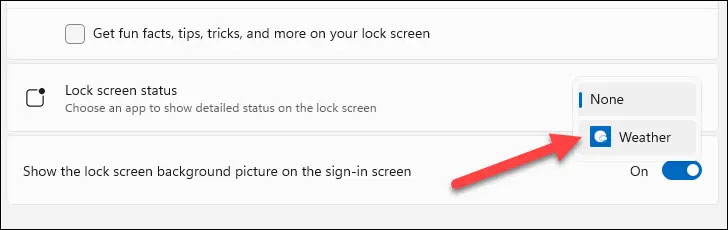
Đã xong! Thông tin thời tiết sẽ xuất hiện chính giữa ở cuối màn hình khóa.
Chúc bạn thực hiện thành công!